Listopadowa aktualizacja zmieniła sposób, w jaki Microsoft Edge przechowuje ulubione. Odkąd są przechowywane w pliku bazy danych o nazwie spartan.edb, nie można eksportować ulubionych Edge natywnie ani zarządzać nimi tak, jak chcesz.
Notatka: Informacje w tym artykule nie dotyczy do nowej przeglądarki Microsoft Edge (Chromium). Dotyczy tylko starej przeglądarki Microsoft Edge.
Potem przyszedł EdgeExporter narzędzie od Emmeta Graya, które umożliwiło użytkownikom eksportowanie ulubionych Edge do bookmark.html format pliku, który można następnie zaimportować do dowolnej przeglądarki internetowej. EdgeExporter jest teraz przestarzały, a autor wymyślił bardziej przydatne narzędzie, które nie tylko eksportuje ulubione.
Wymeldować się EdgeManage (Zarządzaj ulubionymi Edge), który umożliwia wykonanie następujących czynności:
- Przeglądaj ulubione i foldery w drzewie graficznym
- Użyj metody „przeciągnij i upuść”, aby przenosić ulubione i foldery
- Sortuj wszystkie lub części swoich ulubionych
- Zmień nazwy folderów/ulubionych
- Ręczne dodawanie/usuwanie folderów/ulubionych
- Edytuj adresy URL w ulubionych
- Importuj ulubione z opartego na HTML pliku bookmarks.html
- Eksportuj ulubione do opartego na HTML pliku bookmarks.html
- Importuj ulubione z Internet Explorera
- Eksportuj ulubione do Internet Explorera
- Utwórz kopię zapasową i przywróć bazę danych Edge (może być również używany do kopiowania na inny komputer)
- Twórz skróty internetowe na pulpicie
Co robi każda opcja menu, jest opisane na stronie autora.
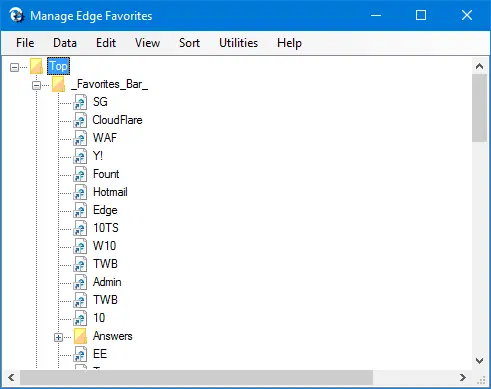
Ściągnij EdgeManage (z emmet-gray.com)
Jedna mała prośba: Jeśli podobał Ci się ten post, udostępnij go?
Jeden „mały” udział od ciebie bardzo pomógłby w rozwoju tego bloga. Kilka świetnych sugestii:- Przypiąć!
- Udostępnij to na swoim ulubionym blogu + Facebooku, Reddit
- Tweetuj to!